1、打开office里面的PPT,在第一页的幻灯片中插入一张图片。

2、在插入菜单栏选择插入形状"椭圆"。
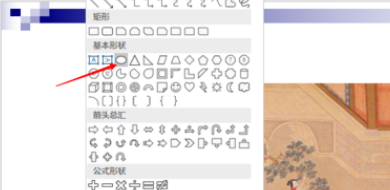
3、按住Ctrl键,点击兔脒巛钒图片和椭圆,这时候上面菜单栏出现了两个格式选项,点击第一个"格式",后面将会用到"合并形状"这个功能。
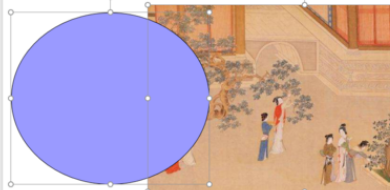
4、我们现在是要将图片剪辑成椭圆状,因此利用椭圆选择我们需要的图片内容,按住Ctrl键,依次点击图片、椭圆(注意顺序不能反了),在合并形状这里选择"相交"。这样,椭圆图片就做好了。

5、上面的步骤中,如果先点击的是椭圆形状,那么最后的结果会是下面的样子。可以看到,形状合并是以第一个为基础的。
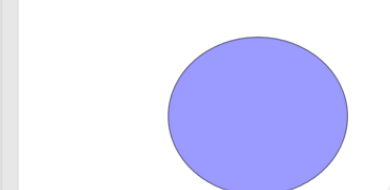
6、当然,也可以剪辑成其他形状。可根据情况和个人审美而定。

